

Gina Barrow가 마지막으로 업데이트 : December 24, 2021
"어떻게 회복해야 실수로 iPhone에서 음악을 삭제했습니다.? "
실수로 iPhone에서 음악을 삭제하는 것과 같은 비정상적인 일을 한 적이 있습니까?
음악은 사람들의 삶에 필수적인 요소 중 하나입니다. 다행스럽게도 잘 발달된 스마트 기기 덕분에 이제 우리는 음악을 가지고 다닐 수 있게 되었습니다. 오래된 iPod Nano부터 현재 iPhone까지 이러한 장치는 안정적이고 편리합니다.
그러나 그것들은 완벽하지 않습니다. 사용자가 자신의 일부를 찾는 것은 이상하지 않습니다. iOS 업데이트 후 파일이 누락되었습니다., 그리고 우리는 때때로 실수로 음악 파일을 삭제하는 것과 같은 실수를 합니다.
그렇다면 iPhone에서 실수로 삭제한 음악을 어떻게 복구할 수 있을까요? 가장 빠른 대답은 백업에서 나오는 것입니다.
그러나 복원 과정에 대해 너무 부담스러워하지 마십시오. 이 기사를 통해 음악을 효율적으로 검색할 수 있습니다.
1 부분. iTunes를 통해 iPhone에서 삭제된 음악을 복구하는 방법2 부분. iCloud를 통해 iPhone에서 삭제된 노래를 복구하는 방법3 부분. iPhone 음악 복구를 통해 iPhone에서 삭제된 노래를 복구하는 방법4 부. 개요
다행히도 다음을 사용하여 iPhone에서 실수로 삭제된 음악을 복구할 수 있는 두 가지 방법이 있습니다. iTunes. 음악 파일은 iPhone에서 사라졌지만 Apple Cloud에는 남아 있습니다. 또 다른 방법은 음악을 다시 가져올 수 있도록 iTunes 백업을 복원하는 것입니다.
iTunes Store에서 음악을 구입하면 얻을 수 있는 가장 큰 이점 중 하나는 언제든지 다시 다운로드할 수 있다는 것입니다. 이 가이드를 따르십시오:
구입한 음악을 실수로 분실한 경우 다시 다운로드하여 iTunes에서 복원할 수 있습니다. 컴퓨터에서 iTunes를 실행합니다. 계정 > 구입 항목 > 음악을 선택하고 누락된 음악을 찾은 다음 다운로드 버튼이나 아래쪽 화살표 아이콘이 있는 클라우드를 누르십시오. 이제 삭제된 음악이 성공적으로 복원됩니다.
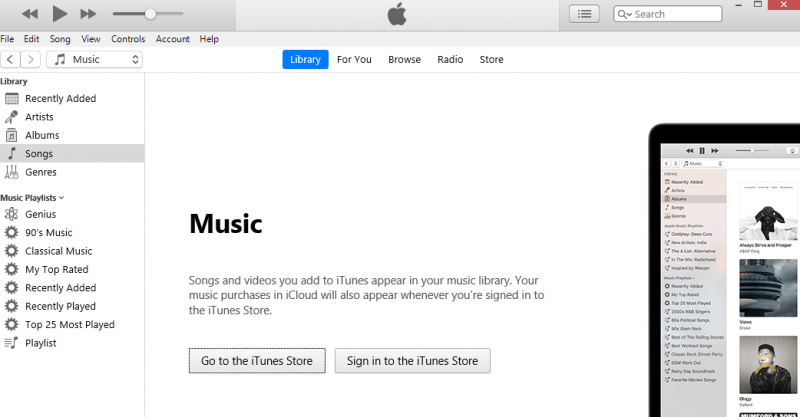
iTunes Store에서 음악을 다시 가져오는 것은 정말 빠릅니다! 그러나 iTunes Store에서 노래를 구입하지 않은 경우에도 iTunes 백업을 사용하여 iPhone에서 실수로 삭제한 음악을 복구할 수 있습니다. 그러나 장치의 전체 백업을 복원하지만 여전히 시도해 볼 가치가 있습니다.
복원 방법에 대한 자세한 안내는 다음과 같습니다. 실수로 iPhone에서 음악을 삭제했습니다. iTunes 백업을 통해.
iPhone에서 실수로 삭제된 음악을 복구하는 데 사용할 수 있는 다음 방법은 iCloud 백업을 활용하는 것입니다. 기본 백업이 iCloud인 경우 이러한 종류의 복원을 수행할 수 있습니다.
그러나 유일한 관심사는 iCloud에 복원은 음악을 다시 가져오기 전에 전체 iPhone을 재설정해야 한다는 것입니다. iCloud 백업을 복원하려는 경우 다음 가이드를 따르십시오.
이제 iCloud 백업을 복원했으므로 저장된 모든 음악 파일도 검색할 수 있습니다. 계속해서 iPhone을 설정하고 좋아하는 트랙을 듣기 시작하십시오.
모든 번거로움을 피하는 데 사용할 수 있는 또 다른 방법이 있습니다. 사용하는 것입니다 FoneDog IOS 데이터 복구. 데이터 복구에 문제가 있는 경우 백업이 없거나 복원할 항목이 몇 개만 필요하거나 복구가 필요한 경우 파일을 복구하는 가장 좋은 방법은 전문 프로그램을 사용하는 것입니다.
iOS 데이터 복구
사진, 비디오, 연락처, 메시지, 통화 기록, WhatsApp 데이터 등을 복구하십시오.
iPhone, iTunes 및 iCloud에서 데이터를 복구하십시오.
최신 iPhone 및 iOS와 호환됩니다.
무료 다운로드
무료 다운로드

FoneDog iOS 데이터 복구는 iPhone에 더 깊이 들어가 삭제된 모든 파일을 검색합니다. 그 외에도 iTunes 또는 iCloud 백업을 활용하고, 스캔하고, 전체 백업 파일을 복원할 필요 없이 파일을 선택적으로 선택할 수도 있습니다.
iPhone에서 실수로 삭제된 음악을 복구하는 가장 좋은 방법입니다.
iPhone에서 직접 복구, iTunes에서 복구, 물론 iCloud에서 복구의 세 가지 데이터 복구 옵션을 선택할 수 있습니다.
실수로 음악을 삭제하고 다시 가져와야 하는 경우 FoneDog를 사용하여 삭제된 음악을 iPhone에서 직접 복구할 수 있습니다. 방법은 다음과 같습니다.

음악 파일은 컴퓨터에 저장 및 다운로드되어 언제든지 iPhone으로 쉽게 전송할 수 있습니다. FoneDog iOS 데이터 복구를 사용하면 iCloud 백업을 사용하여 음악 파일만 복원할 수도 있습니다. 방법을 알고 싶습니까?

이 복구 옵션을 사용할 때 iPhone을 재설정할 필요가 없습니다. FoneDog iOS 데이터 복구는 재설정 단계를 우회하고 오히려 백업을 추출하고 선택적 복구를 활용할 수 있도록 합니다.
드디어! 복구하는 방법을 방금 배웠습니다. 실수로 iPhone에서 음악을 삭제했습니다. 가장 편리한 3가지 방법을 사용합니다. iTunes 백업을 사용하거나 iTunes Store에서 구입한 음악을 다시 다운로드할 수 있습니다.
또 다른 방법은 iCloud를 사용하는 것입니다. 그러나 iCloud 백업을 사용하면 iCloud 백업을 복원하기 전에 iPhone을 초기화해야 하기 때문에 데이터 손실이 발생할 수 있습니다.
그러나 그 중 FoneDog iOS 데이터 복구는 데이터 손실을 일으키지 않기 때문에 완벽한 옵션인 것 같습니다. 또한 사용할 복구 방법을 자유롭게 선택할 수 있습니다. 사용해 보셨나요 FoneDog IOS 데이터 복구?
사람들은 또한 읽습니다iPhone 2024에서 삭제된 WhatsApp 메시지를 복원하는 방법iPhone 장치에서 삭제 된 Facebook 메시지를 복구하는 효과적인 방법
코멘트 남김
Comment
Hot Articles
/
흥미있는둔한
/
단순한어려운
감사합니다! 선택은 다음과 같습니다.
우수한
평가: 4.7 / 5 ( 70 등급)